
Voyager 4210/4220 Office
Słuchawka Bluetooth do
komputerów i telefonów
stacjonarnych
Instrukcja użytkowania

Spis treści
Podłączanie systemu 3
Informacje o konguracji telefonu stacjonarnego 3
Umiejscowienie stacji bazowej 5
Przegląd 6
Przyciski słuchawki 6
Omówienie stacji bazowej 7
Akcesoria 7
Parowanie 9
Parowanie słuchawki ze stacją bazową 9
Parowanie z urządzeniem mobilnym 9
Tryb parowania 9
Dopasowanie i ładowanie 10
Noś po prawej lub lewej stronie 10
Ładowanie 10
Sprawdzanie stanu naładowania akumulatora 10
Wczytywanie oprogramowania 11
Aktualizacja oprogramowania sprzętowego 11
Podstawowe funkcje 12
Włączanie/wyłączanie zasilania 12
Regulacja głośności 12
Rozpoczynanie/odbieranie/kończenie rozmów 12
Uruchamianie aplikacji Microsoft Teams (tylko model Teams) 13
Więcej funkcji 14
Rozpoczęcie/wstrzymanie odtwarzania dźwięku 14
Asystent głosowy (funkcja smartfonu) 14
Zmiana domyślnej linii telefonicznej 14
Włączanie usługi Amazon Alexa i korzystanie z niej (funkcja w smartfonie) 14
Włącz Tile 15
Wskaźnik połączenia 15
Tryb przewodowy (dźwięk przez USB) 15
Rozwiązywanie problemów 16
Słuchawki 16
Telefon stacjonarny 17
softfon 17
Pomoc 20
2

OR
NO HEADSET PORT
HEADSET PORT
*Headset design/headset cradle may vary but function is the same.
Podłączanie systemu
Podłącz system słuchawki, korzystając ze schematu.
Informacje o
konfiguracji telefonu
stacjonarnego
NOTA Ustawienia konfiguracji na stacji bazowej
Telefon stacjonarny Ustawienie (na spodzie stacji bazowej)
Większość telefonów A
Telefony Cisco G
Telefony Cisco z kablem EHS A
Wybierz konfigurację telefonu stacjonarnego A, B, C lub D i podłącz kable.
A Telefon stacjonarny z dedykowanym gniazdem słuchawki
USE
• Podłącz jeden koniec kabla telefonicznego do gniazda w tylnej części stacji bazowej
• Drugi koniec przewodu telefonicznego podłącz do dedykowanego gniazda słuchawki
telefonu stacjonarnego
WAŻNE W przypadku telefonów Cisco należy ustawić konfigurację D na spodzie stacji
bazowej. Większość innych telefonów korzysta z konfiguracji A.
3

NOTA Użyj tej konfiguracji, jeśli nie korzystasz z podnośnika HL10 lub kabla EHS. W tej
konfiguracji należy nacisnąć zarówno przycisk słuchawki telefonu stacjonarnego , jak i
przycisk odbioru/zakończenia rozmowy na słuchawce, aby odebrać lub zakończyć rozmowę.
B Telefon stacjonarny (standard)
USE
• Podłącz jeden koniec kabla telefonicznego do gniazda w tylnej części stacji bazowej
• Odłącz przewód spiralny zestawu słuchawkowego od bazy telefonu stacjonarnego
i podłącz go ponownie do puszki przyłączowej przewodu telefonicznego
• Drugi koniec przewodu telefonicznego podłącz do otwartego gniazda słuchawki
telefonu stacjonarnego
WAŻNE W przypadku telefonów Cisco należy ustawić konfigurację D na spodzie stacji
bazowej. Większość innych telefonów korzysta z konfiguracji A.
NOTA Użyj tej konfiguracji, jeśli nie używasz podnośnika HL10 lub kabla EHS, a telefon
stacjonarny nie ma specjalnego portu słuchawki. W tej konfiguracji należy ręcznie zdjąć
słuchawkę z telefonu stacjonarnego i nacisnąć przycisk odbioru/zakończenia rozmowy na
słuchawce, aby odebrać lub zakończyć rozmowę.
C Telefon stacjonarny + kabel EHS (sprzedawany osobno)
USE
WAŻNE Na spodzie stacji bazowej należy ustawić konfigurację A, z której korzysta
większość telefonów, w tym telefonów Cisco.
D Telefon stacjonarny + podnośnik HL10 (sprzedawany osobno)
4

USE
WAŻNE W przypadku telefonów Cisco należy ustawić konfigurację D na spodzie stacji
bazowej. Większość innych telefonów korzysta z konfiguracji A.
Umiejscowienie stacji
bazowej
Minimalna zalecana odległość między telefonem stacjonarnym a stacją bazową wynosi 16
cm.
Minimalna zalecana odległość między komputerem a stacją bazową wynosi 40 cm.
Nieprawidłowe pozycjonowanie może spowodować szumy lub zakłócenia.
NOTA Podstawka ładująca słuchawki może się różnić, ale jej działanie jest takie samo.
5

:02
2x1x
1x 1x
3x
Siri
Google Assistant™
Microsoft
Teams*
Amazon
Alexa*
Przegląd
Przyciski słuchawki
Wskaźniki LED
Wyciszenie/włączenie mikrofonu
Alexa Funkcja smartfonu: asystent głosowy (wymaga zainstalowania aplikacji)
Zasilanie
®
Siri®, Google
Assistant
™
Parowanie Bluetooth
Gniazdo ładowarki
Głośność
Rozmowa
Microsoft Teams (wymaga zainstalowania aplikacji)
Funkcja smartfonu: domyślny asystent głosowy
Odtwarzanie/pauza**
Następny utwór**
Poprzedni utwór**
NOTA ** Funkcje różnią się zależnie od aplikacji. Może nie działać z aplikacjami internetowymi.
Zapewnij sobie bezpieczeństwo
Przed użyciem słuchawki należy zapoznać się z instrukcjami dotyczącymi bezpieczeństwa,
ładowania, akumulatora oraz informacjami prawnymi.
6

1 2 3 4 5 6 7 8 9
13
11
10
12
Omówienie stacji
bazowej
Przycisk komputera
1
Przycisk Microsoft Teams (tylko model
2
Teams)
Wskaźnik LED Bluetooth
3
Przycisk telefonu stacjonarnego
4
Wskaźnik LED ładowania
5
Port USB
6
Gniazdo zasilania
7
Akcesoria
1
Elektroniczny kabel widełkowy (kabel EHS) elektronicznie i automatycznie odbiera/
kończy rozmowy prowadzone przez telefon stacjonarny. Umożliwia zdalne sterowanie
rozmową z poziomu słuchawki.
Gniazdo podnośnika słuchawki
8
Gniazdo kabla telefonicznego
9
Przycisk parowania przez Bluetooth
10
Głośność telefonu stacjonarnego
11
Głośność mikrofonu telefonu
12
stacjonarnego
Przełącznik konguracji telefonu
13
stacjonarnego
7

2 Podnośnik HL10 Automatycznie unosi słuchawkę i odkłada ją z powrotem na podstawkę.
Umożliwia zdalne sterowanie rozmową z poziomu słuchawki.
8

Parowanie
Parowanie słuchawki
ze stacją bazową
Parowanie z
urządzeniem mobilnym
System jest wyposażony w stację bazową i zgodną słuchawkę Bluetooth.
Słuchawka jest wstępnie sparowana ze stacją bazową. Aby ponownie wykonać parowanie:
1 Naciśnij przycisk zasilania
wyłączonej, aż wskaźniki LED zaczną migać na czerwono i niebiesko.
2 Przełącz stację bazową w tryb parowania i przytrzymaj przycisk parowania Bluetooth
tyłu stacji bazowej przez 2 sekundy, aż ikona Bluetooth na panelu wyświetlacza zacznie
migać na niebiesko i czerwono.
Po udanym sparowaniu urządzeń usłyszysz komunikat „parowanie powiodło się” i „baza
podłączona” a ikona Bluetooth na panelu wyświetlacza zacznie świecić na niebiesko.
na słuchawce i przesuń go w stronę odwrotną od pozycji
NOTA Słuchawkę można sparować nawet z 8 urządzeniami, jednak jednocześnie będą działać
tylko dwa połączenia. Obejmuje to także stację bazową.
1 Aby przełączyć słuchawkę w tryb parowania, naciśnij i przytrzymaj przycisk zasilania i
przesuń go na przeciwną stronę od pozycji wyłączonej, aż usłyszysz komunikat
„parowanie” a wskaźniki LED słuchawek zaczną migać na czerwono i niebiesko.
z
Tryb parowania
2 Włączyć funkcję Bluetooth w swoim telefonie i ustawić dla niej wyszukiwanie nowych
urządzeń.
• iPhone Settings (Ustawienia) > Bluetooth > On*(Wł.)
• Android Settings (Ustawienia) > Bluetooth: On (Wł.) > Scan for devices* (Wyszukaj
urządzenia)
NOTA * Menu mogą się różnić w zależności od urządzenia.
3 Wybierz „Poly V42XX Series”.
Po sparowaniu urządzeń usłyszysz komunikat „parowanie udane” a wskaźniki LED
słuchawek przestaną migać.
NOTA Słuchawkę można sparować nawet z 8 urządzeniami, jednak jednocześnie będą działać
tylko dwa połączenia. Obejmuje to także stację bazową.
Naciśnij przycisk zasilania
wyłączonej, aż wskaźniki LED zaczną migać na czerwono i niebiesko.
na słuchawce i przesuń go w stronę odwrotną od pozycji
9
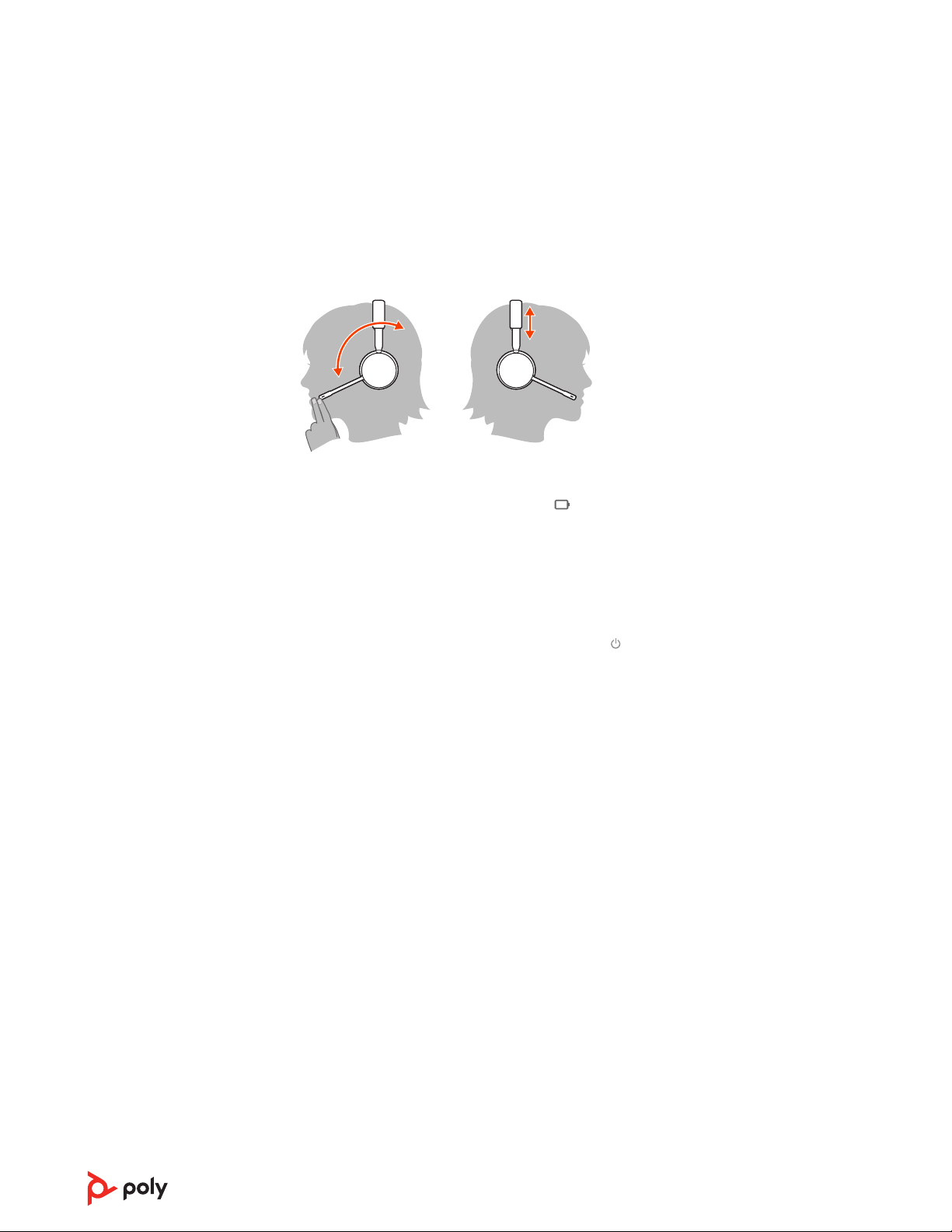
Dopasowanie i ładowanie
Noś po prawej lub
lewej stronie
Ładowanie
Sprawdzanie stanu
naładowania
akumulatora
• Aby poprawnie ustawić mikrofon po prawej lub lewej stronie, obróć jego wysięgnik. Zegnij
wysięgnik, tak aby znalazł się w odległości około 2 palców od kącika ust.
• Delikatnie rozchyl słuchawki, aby poszerzyć ich rozstaw do komfortowego poziomu.
Przed pierwszym użyciem należy umieścić słuchawkę w podstawce ładującej i ładować ją
przez co najmniej 20 minut. Ikona baterii na stacji bazowej będzie świecić na niebiesko
podczas ładowania i wyłączy się po zakończeniu ładowania. Pełne naładowanie zajmuje
około 90 minut.
NOTA Słuchawkę można naładować również przez podłączenie jej do źródła zasilania za
pomocą przewodu micro-USB.
Sprawdzanie naładowania akumulatora słuchawki:
• Kiedy słuchawki nie są aktywne, przesuń przycisk na przeciwną stronę od pozycji
wyłączonej i go zwolnij. Wysłuchaj komunikatu głosowego lub zwróć uwagę na wskaźniki
LED.
10

Wczytywanie oprogramowania
Dostosuj działanie urządzenia za pomocą zaawansowanych ustawień i opcji w aplikacji
Aplikacja Poly Lens. Niektóre softfony wymagają zainstalowania oprogramowania Poly w
celu włączenia sterowania funkcjami połączenia w urządzeniu (odbieranie/kończenie
rozmowy i wyłączenie głosu). Pobierz: poly.com/lens.
NOTA Ustawienia urządzenia są również dostępne w aplikacji Plantronics Hub.
Aktualizacja
oprogramowania
sprzętowego
Na bieżąco aktualizuj oprogramowanie sprzętowe, aby poprawić wydajność i korzystać z
najnowszych funkcji urządzenia Poly.
Aktualizuj oprogramowanie sprzętowe za pomocą komputera z aplikacją Aplikacja Poly
Lens. Oprogramowanie można pobrać ze strony poly.com/lens.
W czasie aktualizowania oprogramowania sprzętowego:
• Nie korzystaj z urządzenia Poly do czasu zakończenia aktualizacji.
• Odłącz urządzenie Poly od sparowanych urządzeń, takich jak telefony, tablety i
komputery.
• Nie uruchamiaj innej aktualizacji z innego urządzenia.
• Nie odtwarzaj multimediów.
• Nie odbieraj ani nie wykonuj połączeń.
11

:02
2x1x
1x 1x
3x
Siri
Google Assistant™
Microsoft
Teams*
Amazon
Alexa*
Podstawowe funkcje
Włączanie/wyłączanie
zasilania
Regulacja głośności
Rozpoczynanie/
odbieranie/kończenie
rozmów
Przesuń przełącznik , aby włączyć lub wyłączyć urządzenie.
• Głośność słuchawki Głośność słuchawki można regulować za pomocą przycisków
zwiększania (+) i zmniejszania (–) głośności.
• Głośność telefonu stacjonarnego Gdy rozmawiasz przez telefon stacjonarny i głos jest
zbyt cichy lub głośny, możesz wyregulować głośność mikrofonu na dole stacji bazowej.
Jeśli podczas rozmowy prowadzonej przy użyciu telefonu stacjonarnego głos rozmówcy
jest zbyt głośny lub zbyt cichy, dostosuj poziom głośności
• Głośność dzwonka stacji bazowej Możesz wyregulować głośność dzwonka stacji
bazowej w programie Aplikacja Poly Lens na komputer. Ten dzwonek ostrzega o
przychodzącym połączeniu, kiedy nie masz założonej słuchawki.
Regulacja głośności mikrofonu zestawu słuchawkowego (softfone)
Wykonaj testowe połączenie i dostosuj głośność softfonu i dźwięków komputera PC.
Z przodu stacji bazowej znajdują się dwa przyciski dźwięku
stacjonarny. Przyciski te umożliwiają przełączenie się na inną linię telefoniczną lub inny
kanał.
Rozpoczynanie rozmowy (komputer lub telefon stacjonarny)
1 Naciśnij przycisk dźwięku
wybierania.
Tylko telefon stacjonarny: naciśnij przycisk słuchawek na telefonie lub ręcznie podnieś
słuchawkę telefonu, jeśli nie korzystasz z podnośnika HL10 lub przewodu EHS.
na wyświetlaczu stacji bazowej. Usłyszysz sygnał
.
: komputer i telefon
WSKAZÓWKA Jeśli nie słyszysz sygnału wybierania, obróć podstawę i ustaw przełącznik (A–
G). „A” działa w przypadku większości telefonów stacjonarnych. „D” działa w przypadku
telefonów Cisco.
2 Wybierz numer na softfonie lub telefonie stacjonarnym.
Odebranie lub zakończenie rozmowy
Aby odebrać/zakończyć rozmowę:
• Naciśnij przycisk połączenia na słuchawce.
12

• Komputer lub telefon stacjonarny: dotknij odpowiedniego przycisku dźwięku .
Tylko telefon stacjonarny: jeśli nie korzystasz z podnośnika HL10 lub przewodu EHS, naciśnij
przycisk słuchawek na telefonie lub ręcznie podnieś słuchawkę telefonu, aby odebrać
połączenie, i odłóż słuchawkę, aby zakończyć połączenie.
Wyciszenie mikrofonu
Podczas aktywnego połączenia dotknij przycisk wyciszenia mikrofonu
włączyć mikrofon słuchawki.
Wstrzymanie rozmowy
Wstrzymywanie aktywnego połączenia i wznawianie wstrzymanego połączenia:
• Przytrzymaj przycisk połączenia
na słuchawce przez 2 sekundy.
, aby wyciszyć lub
Uruchamianie aplikacji
Microsoft Teams (tylko
model Teams)
• Komputer lub telefon stacjonarny: przytrzymaj odpowiedni przycisk dźwięku
stacji bazowej przez 2 sekundy. Po wstrzymaniu połączenia przycisk zaświeci na
czerwono.
na
NOTA Można zawiesić maksymalnie 2 połączenia, ale tylko z poziomu telefonu stacjonarnego.
Przełączanie między rozmowami
Aby przełączyć połączenia:
• Przytrzymaj przycisk połączenia na słuchawce przez 2 sekundy.
• Komputer lub telefon stacjonarny: dotknij odpowiedniego przycisku dźwięku na stacji
bazowej. Po wstrzymaniu połączenia przycisk zaświeci na czerwono.
NOTA Przełączanie dwóch połączeń prowadzonych przez telefon stacjonarny jest możliwe
tylko z poziomu telefonu stacjonarnego.
Zarówno stacja bazowa, jak i słuchawka mają przycisk Teams
otwieranie i korzystanie z aplikacji Microsoft Teams. Przycisk Teams na stacji bazowej
świeci, gdy trwa spotkanie lub gdy otrzymasz powiadomienie.
umożliwiający szybkie
WSKAZÓWKA Przycisk odbioru/zakończenia rozmowy słuchawki ma również funkcję
przycisku Teams.
•
Gdy nie prowadzisz rozmowy, dotknij przycisku Teams
Microsoft Teams na komputerze.
• Gdy wskaźnik LED przycisku Teams na stacji bazowej miga na fioletowo, dotknij tego
przycisku, aby dołączyć do spotkania.
• Gdy wskaźnik LED przycisku Teams na stacji bazowej świeci na fioletowo, dotknij tego
przycisku, aby wyświetlić powiadomienia z aplikacji Teams.
, aby wyświetlić aplikację
NOTA Wymagany jest model Teams i aplikacja Teams zainstalowana na komputerze. Aplikacja
Teams na urządzenie mobilne nie jest obsługiwana.
13

Więcej funkcji
Rozpoczęcie/
wstrzymanie
odtwarzania dźwięku
Asystent głosowy
(funkcja smartfonu)
Zmiana domyślnej linii
telefonicznej
Naciśnij przycisk połączenia , aby wstrzymać lub wznowić strumieniowe przesyłanie
dźwięku.
NOTA Funkcje różnią się zależnie od aplikacji. Może nie działać z aplikacjami internetowymi.
Wybieranie utworów
Dotknij dwukrotnie przycisku odbioru/zakończenia rozmowy , aby przejść do następnego
utworu lub dotknij trzykrotnie przycisku odbioru/zakończenia rozmowy , aby odtworzyć
poprzedni utwór.
NOTA Funkcje różnią się zależnie od aplikacji. Może nie działać z aplikacjami internetowymi.
Szybkie przewijanie do przodu/do tyłu
Dotknij dwukrotnie, a następnie przytrzymaj przycisk odbioru/zakończenia rozmowy ,
aby szybko przewinąć do przodu. Dotknij trzykrotnie, a następnie przytrzymaj przycisk
odbioru/zakończenia rozmowy
, aby przewinąć do tyłu.
NOTA Funkcje różnią się zależnie od aplikacji. Może nie działać z aplikacjami internetowymi.
Siri, Google Assistant™ i Cortana Naciśnij i przytrzymaj przycisk odbioru/zakończenia
rozmowy przez 2 sekundy, aby włączyć domyślnego asystenta głosowego smartfonu.
Poczekaj aż telefon oznajmi włączenie funkcji wybierania głosowego, wyszukiwania lub
innych funkcji głosowych.
UWAGA Asystent głosowy jest włączony tylko wtedy, gdy słuchawka znajduje się poza
zasięgiem stacji bazowej i jest sparowana ze smarfonem.
Zmień domyślną linię telefoniczną lub kanał audio.
Gdy system jest w trybie czuwania, wykonaj jedną z następujących czynności:
• Na stacji bazowej naciśnij i przytrzymaj przez 4 sekundy żądany przycisk audio, aż zamiga
4 razy.
Włączanie usługi
Amazon Alexa i
korzystanie z niej
(funkcja w smartfonie)
• Pobierz aplikację Aplikacja Poly Lens na komputer i otwórz ją na komputerze, a następnie
przejdź do Nazwa urządzenia > Ustawienia > Ogólne > Domyślna linia telefoniczna i
wybierz żądaną linię audio.
Włączywszy usługę Alexa w słuchawce, możesz prosić o wskazówki, dzwonić do
przyjaciół, uzyskiwać dostęp do funkcji Alexa itd.
NOTA Usługa Amazon Alexa nie jest dostępna we wszystkich językach i krajach.
1 Włącz usługę Alexa
A Sparuj słuchawkę z urządzeniem mobilnym.
B Pobierz lub zaktualizuj aplikację mobilną Plantronics Hub (oprogramowanie), jeśli to
konieczne. Pobierz: poly.com/software
C Uruchom aplikację Plantronics Hub i upewnij się, że oprogramowanie sprzętowe
słuchawek jest aktualne.
D W menu głównym programu Plantronics Hub wybierz kolejno Aplikacje > Amazon
Alexa > Włącz.
E Włącz aplikację Amazon Alexa i wykonaj instrukcje, aby skonfigurować słuchawkę.
2 Korzystanie z usługi Alexa
A Aby skorzystać z usługi Alexa, dotknij przycisku wyciszenia mikrofonu (gdy nie
prowadzisz rozmowy) i zadaj pytanie. Po aktywowaniu usługi Alexa usłyszysz dźwięk.
14

Włącz Tile
Po włączeniu aplikacji Tile w urządzeniu mobilnym możesz zadzwonić na zgubioną
słuchawkę lub zlokalizować ją na mapie i poprosić społeczność Tile o pomoc w jej
odzyskaniu.
1 Sparuj słuchawkę z urządzeniem mobilnym.
2 Zaktualizuj aplikację mobilną Plantronics Hub (oprogramowanie), jeśli to konieczne.
3 Uruchom aplikację Plantronics Hub i upewnij się, że oprogramowanie sprzętowe
słuchawek jest aktualne.
4 W menu głównym programu Plantronics Hub wybierz kolejno Aplikacje > Tile > Włącz.
5 Włącz aplikację Tile i wykonaj instrukcje, aby skonfigurować słuchawki.
Wskaźnik połączenia
Tryb przewodowy
(dźwięk przez USB)
Wskaźnik LED na słuchawce świeci na czerwono, aby inne osoby widziały, kiedy
prowadzisz rozmowę. Ustawienia możesz zmienić w Aplikacja Poly Lens.
Jeśli podczas rozmów prowadzonych przez softfon występują przerwy w dźwięku, mogą
występować problemy z gęstością połączenia Bluetooth. Popraw wydajność dźwięku,
korzystając niezależnego od gęstości trybu przewodowego.
1 Odłącz adapter USB Bluetooth od komputera
2 Podłącz słuchawkę bezpośrednio do komputera za pomocą dołączonego przewodu USB o
długości 1,5 m.
3 Wyłącz słuchawkę, aby korzystać z niezależnego od gęstości sygnału trybu
przewodowego.
NOTA W trybie przewodowym bateria słuchawka ładuje się.
15

Rozwiązywanie problemów
Słuchawki
Nie słyszę sygnału wybierania w
słuchawce.
• Upewnij się, że słuchawka jest naładowana.
• Upewnij się, że słuchawka jest sparowana ze stacją bazową.
Zobacz Parowanie słuchawki ze stacją bazową.
• Ustaw przełącznik konguracji (A–F) na spodzie stacji
bazowej, aż usłyszysz sygnał wybierania. Domyślna
konguracja A działa w przypadku większości telefonów.
UWAGA Użyj konguracji D w przypadku telefonów Cisco. W
przypadku telefonów Cisco podłączonych za pomocą przewodu
EHS użyj konguracji A.
• Upewnij się, że telefon stacjonarny jest prawidłowo
podłączony do stacji bazowej. Zobacz Informacje o
konguracji telefonu stacjonarnego.
• Jeśli stacja bazowa jest podłączona do specjalnego gniazda
słuchawkowego telefonu stacjonarnego, naciśnij przycisk
słuchawek na telefonie stacjonarnym, aby usłyszeć sygnał
wybierania.
• Jeśli stacja bazowa jest podłączona do specjalnego gniazda
słuchawkowego
słuchawek na telefonie stacjonarnym i przycisk telefonu
stacjonarnego na stacji bazowej, aby usłyszeć sygnał
wybierania.
• Jeśli stacja bazowa jest podłączona do gniazda słuchawki
telefonu, podnieś ją ręcznie, aby usłyszeć sygnał wybierania
(jeśli nie korzystasz z przewodu EHS lub podnośnika HL10).
• Upewnij się, że podnośnik HL10 podnosi słuchawkę
wystarczająco wysoko, aby można było obsługiwać
przełącznik. W razie potrzeby ustaw go wyżej.
• Wyreguluj poziom głośności słuchawki. Zobacz Regulacja
głośności.
• Jeśli poziom głośności jest nadal zbyt niski, wyreguluj poziom
głośności telefonu stacjonarnego na stacji bazowej. Zobacz
Regulacja głośności.
telefonu stacjonarnego, naciśnij przycisk
Czy mogę podłączyć słuchawkę
jednocześnie do telefonu
komórkowego i od stacji
bazowej?
Słyszę szum.
Dźwięk jest zakłócony.
Tak. Słuchawka zapamiętuje nawet 8 urządzeń, ale w danej
chwili może być podłączona maksymalnie do dwóch.
Obejmuje to również stację bazową.
• Upewnij się, że odległość między stacją bazową i
komputerem wynosi co najmniej 30 cm a między stacją
bazową i telefonem 16 cm. Jeśli zmiana odległości nie
pomoże, a słuchawka wychodzi poza zasięg, zbliż się do stacji
bazowej. Zobacz Umiejscowienie stacji bazowej.
• Zmniejsz głośność mikrofonu telefonu stacjonarnego i/lub
głośność słuchawki telefonu stacjonarnego na stacji bazowej.
W przypadku większości telefonów właściwym ustawieniem
jest pozycja 2. Zobacz Regulacja głośności.
• Jeśli telefon stacjonarny ma regulację głośności, zmniejszaj ją
do momentu usunięcia zniekształceń.
16

• Jeśli zniekształcenia nadal występują, wyreguluj poziom
głośności słuchawki, aby zmniejszyć głośność mikrofonu
słuchawki. Zobacz Regulacja głośności.
• Upewnij się, że odległość między stacją bazową i
komputerem wynosi 30 cm a między stacją bazową i
telefonem 16 cm. Zobacz Umiejscowienie stacji bazowej.
Telefon stacjonarny
W słuchawce słychać echo.
Rozmówca słyszy brzęczenie.
Nie mogę włączyć asystentów
Siri i Google Now w słuchawce.
Podnośnik słuchawki telefonu
stacjonarnego jest zainstalowany,
ale nie podnosi słuchawki.
• Zmniejsz głośność mikrofonu telefonu stacjonarnego i/lub
głośność słuchawki telefonu stacjonarnego na stacji bazowej.
W przypadku większości telefonów właściwym ustawieniem
jest pozycja 2. Zobacz Regulacja głośności.
• Jeśli poziom głośności w tej pozycji jest zbyt niski, zwiększ
głośność słuchawki. Zobacz Regulacja głośności.
• Jeśli poziom głośności mikrofonu jest zbyt niski dla słuchacza
w tej pozycji, dostosuj ułożenie słuchawki, tak aby mikrofon
znajdował się możliwie blisko ust.
• Oddal stację bazową od telefonu. Zobacz Umiejscowienie
stacji bazowej.
• Jeśli zasilacz jest podłączony do listwy zasilającej, podłącz go
bezpośrednio do gniazdka sieciowego.
Domyślny asystent głosowy na smartfonie jest funkcją
wyłącznie mobilną i nie jest włączony, gdy słuchawka
znajduje się w zasięgu stacji bazowej.
• Upewnij się, że słuchawka jest poza zasięgiem stacji bazowej.
• Upewnij się, że słuchawka jest sparowana ze smartfonem.
• Zobacz Asystent głosowy.
• Sprawdź, czy przewód zasilający podnośnika jest prawidłowo
podłączony do gniazda podnośnika na bazie.
softfon
Gdy wybieram numer z mojej
aplikacji telefonicznej, nic się nie
dzieje.
• Upewnij się, że słuchawka jest naładowana.
• Upewnij się, że słuchawka jest sparowana ze stacją bazową.
Zobacz Parowanie słuchawki ze stacją bazową.
• Upewnij się, że zainstalowano Aplikacja Poly Lens na
komputer. Pobierz: poly.com/lens.
• Jeśli Aplikacja Poly Lens na komputer nie jest zainstalowane,
a dany model softfonu nie jest zgodny, trzeba najpierw
nacisnąć przycisk dźwięku na stacji bazowej i wykonać/
odebrać/zakończyć połączenie, korzystając z interfejsu
softfonu.
• Upewnij się, że słuchawka jest domyślnym urządzeniem
dźwiękowym. Można to sprawdzić w Panelu sterowania
dźwiękiem (Windows) lub Właściwościach systemu
dźwiękowego (Mac).
17

• Uruchom komputer ponownie.
Głośność mikrofonu i/lub
odsłuchu jest zbyt niska lub
wysoka.
Dźwięk jest zniekształcony lub w
słuchawce słychać echo.
Nie słyszę już dźwięku przez
słuchawki podłączone do
komputera.
• Wyreguluj głośność słuchawki za pomocą przycisku regulacji
głośności.
• Wyreguluj głośność mikrofonu/odsłuchu w panelu
sterowania dźwiękiem/preferencjach systemowych
komputera.
• Wyreguluj głośność mikrofonu/odsłuchu w aplikacji
telefonicznej.
• Zmniejsz głośność mikrofonu/odsłuchu na komputerze,
korzystając z aplikacji telefonicznej.
• Skieruj mikrofon w stronę podbródka.
• Jeśli zniekształcenia nadal występują, zmniejsz poziom
głośności na słuchawce.
W przypadku systemów Windows 10 i Windows 8
• Wybierz kolejno Start > Panel sterowania > Dźwięki i
urządzenia audio > Audio > Odtwarzanie dźwięku i zmień
ustawienie domyślne ze słuchawki na głośniki komputera.
Kliknij „OK”, aby potwierdzić zmianę.
W przypadku systemów Windows Vista i Windows 7
• Wybierz kolejno Start > Panel sterowania > Dźwięki >
Odtwarzanie i zmień ustawienie domyślne ze słuchawki na
głośniki komputera. Kliknij „OK”, aby potwierdzić zmianę.
W przypadku systemu Mac OS X
• Wybierz menu Apple > Właściwości systemu i kliknij
„Dźwięk”.
• Kliknij wyjście i zaznacz „Głośniki wbudowane” w sekcji
wyboru głośników.
(Tylko model Teams) Jak wejść w
interakcję z aplikacją Microsoft
Teams?
(Tylko model Teams) Czy moja
słuchawka obsługująca aplikację
Microsoft Teams współpracuje z
innymi softfonami?
• Dotknij przycisku odbioru/zakończenia rozmowy lub
przycisku Teams , aby szybko otworzyć i korzystać z
aplikacji Microsoft Teams. Patrz Uruchamianie aplikacji
Microsoft Teams.
• Ustaw docelowy softfon w Aplikacja Poly Lens na komputer.
Tak. Chociaż słuchawki są zoptymalizowane pod kątem
używania ich z aplikacją Microsoft Teams, to można
skongurować je z innymi obsługiwanymi softfonami. Ustaw
telefon docelowy w aplikacji Aplikacja Poly Lens na
komputer.
W przypadku skongurowania innego softfonu przycisk
odbioru/zakończenia rozmowy :
• nie powoduje wejścia w interakcję z aplikacją Teams;
• nie powoduje przejścia do powiadomień aplikacji Teams;
• nie powoduje uruchomienia usługi Cortana.
18

Podczas rozmów prowadzonych
przez softfon występują przerwy
w dźwięku.
• Mogą występować problemy z gęstością połączenia
Bluetooth. Podłącz słuchawkę bezpośrednio do komputera.
Zobacz Tryb przewodowy (dźwięk przez USB).
19

Pomoc
POTRZEBUJESZ POMOCY?
poly.com/support
HP Inc.
1501 Page Mill Road
Palo Alto 94304, U.S.A.
650-857-1501
HP Deutschland GmbH
HP HQ-TRE
71025 Boeblingen, Germany
HP Inc UK Ltd
Regulatory Enquiries, Earley West
300 Thames Valley Park Drive
Reading, RG6 1PT
United Kingdom
©
2023 Poly. Bluetooth jest zarejestrowanym znakiem towarowym rmy Bluetooth SIG,
Inc. Wszystkie znaki towarowe należą do ich prawnych właścicieli. HP Inc.
Identykator modelu: Słuchawka B4210T/B4220T, stacja bazowa CB4222(-M) CD.
215647-21 05.23
20
